0x800700e9 లోపం కోడ్ Xbox వినియోగదారులకు ఒక సాధారణ సమస్య. గేమ్ని ప్రారంభించేందుకు ప్రయత్నిస్తున్నప్పుడు లేదా Xbox స్టోర్ని యాక్సెస్ చేయడానికి ప్రయత్నిస్తున్నప్పుడు ఈ లోపం సంభవించవచ్చు. ఈ ఎర్రర్ కోడ్ని పరిష్కరించడానికి మీరు చేయగలిగే కొన్ని విషయాలు ఉన్నాయి. ముందుగా, మీ Xbox ఇంటర్నెట్కి కనెక్ట్ చేయబడిందని నిర్ధారించుకోండి. మీ Xbox Xbox సర్వర్లకు కనెక్ట్ చేయలేకపోతే ఈ లోపం సంభవించవచ్చు. రెండవది, మీ Xboxని పునఃప్రారంభించి ప్రయత్నించండి. ఈ ఎర్రర్ కోడ్కు కారణమయ్యే తాత్కాలిక కనెక్షన్ సమస్యలను ఇది తరచుగా పరిష్కరించగలదు. మూడవది, మీ Xbox కోసం నవీకరణల కోసం తనిఖీ చేయండి. ఈ లోపం కొన్నిసార్లు పాత సాఫ్ట్వేర్ వల్ల సంభవించవచ్చు. నవీకరణల కోసం తనిఖీ చేయడం ద్వారా మీరు Xbox సాఫ్ట్వేర్ యొక్క తాజా వెర్షన్ని కలిగి ఉన్నారని నిర్ధారించుకోవచ్చు. నాల్గవది, మీరు ఆడటానికి ప్రయత్నిస్తున్న గేమ్ను అన్ఇన్స్టాల్ చేసి, ఆపై మళ్లీ ఇన్స్టాల్ చేయడానికి ప్రయత్నించండి. ఇది తరచుగా ఈ ఎర్రర్ కోడ్కు కారణమయ్యే గేమ్-నిర్దిష్ట సమస్యలను పరిష్కరించగలదు. మీరు ఇప్పటికీ 0x800700e9 ఎర్రర్ కోడ్ని చూస్తున్నట్లయితే, తదుపరి సహాయం కోసం మీరు Xbox మద్దతును సంప్రదించాల్సి రావచ్చు.
Xbox గేమ్ పాస్ ద్వారా గేమ్లను ఇన్స్టాల్ చేస్తున్నప్పుడు, కొంతమంది వినియోగదారులు 0x800700e9 లోపాన్ని ఎదుర్కొన్నారు. Xbox గేమ్ పాస్ ద్వారా వేర్వేరు గేమ్లను ఇన్స్టాల్ చేస్తున్నప్పుడు వేర్వేరు వినియోగదారులు ఈ లోపాన్ని ఎదుర్కొన్నందున ఈ లోపం నిర్దిష్ట గేమ్కు సంబంధించినది కాదు. మీరు Windows 11/10లో మీకు ఇష్టమైన గేమ్ని ఇన్స్టాల్ చేయలేకపోతే Xbox గేమ్ పాస్ ఎర్రర్ కోడ్ 0x800700e9 , సమస్యను పరిష్కరించడానికి ఈ వ్యాసం మీకు సహాయం చేస్తుంది.

విండోస్ 10 చెడ్డ పూల్ హెడర్ పరిష్కారము
Xbox గేమ్ పాస్ ఎర్రర్ కోడ్ 0x800700e9ని పరిష్కరించండి
కింది పరిష్కారాలు మీకు సహాయపడతాయి Windows 11/10లో Xbox గేమ్ పాస్ ఎర్రర్ కోడ్ 0x800700e9ని పరిష్కరించండి . చాలా తరచుగా, బలహీనమైన ఇంటర్నెట్ కనెక్షన్ కారణంగా లోపాలు సంభవిస్తాయి. అందువల్ల, కొనసాగే ముందు, మీ ఇంటర్నెట్ కనెక్షన్ని తనిఖీ చేయడం మంచిది. మీరు Windows 11/10 ఆపరేటింగ్ సిస్టమ్ యొక్క తాజా బిల్డ్ను కలిగి ఉన్నారని నిర్ధారించుకోండి. మీరు Windows 11/10 సెట్టింగ్లను తెరిచి, Windows నవీకరణల కోసం మాన్యువల్గా తనిఖీ చేయాలని మేము సిఫార్సు చేస్తున్నాము. నవీకరణ అందుబాటులో ఉంటే, దాన్ని ఇన్స్టాల్ చేసి, సమస్య ఇంకా ఉందో లేదో తనిఖీ చేయండి.
- విండోస్ స్టోర్ యాప్స్ ట్రబుల్షూటర్ని రన్ చేయండి
- విండోస్ స్టోర్ కాష్ని క్లియర్ చేయండి
- డెలివరీ ఆప్టిమైజేషన్ స్థితి మరియు BIT సేవను తనిఖీ చేయండి
- Xbox యాప్ను రిపేర్ చేయండి లేదా రీసెట్ చేయండి
- మైక్రోసాఫ్ట్ స్టోర్ని మళ్లీ ఇన్స్టాల్ చేయండి
1] విండోస్ స్టోర్ యాప్స్ ట్రబుల్షూటర్ని రన్ చేయండి.
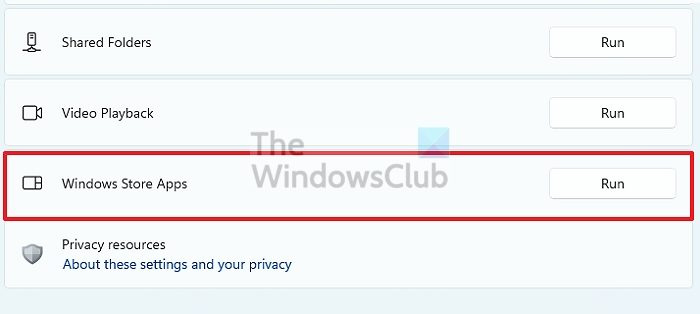
Windows స్టోర్ యాప్స్ ట్రబుల్షూటర్ అనేది మైక్రోసాఫ్ట్ స్టోర్ యాప్లలో సంభవించే సమస్యలను పరిష్కరించడంలో వినియోగదారులకు సహాయపడే ఒక ప్రత్యేకమైన, స్వయంచాలక సాధనం. మీకు Xbox గేమ్ పాస్తో సమస్యలు ఉన్నందున, Windows స్టోర్ యాప్ల ట్రబుల్షూటర్ని అమలు చేయడం మీకు సహాయకరంగా ఉంటుంది.
2] Windows స్టోర్ కాష్ని క్లియర్ చేయండి
కొన్నిసార్లు మైక్రోసాఫ్ట్ స్టోర్ యాప్లు పాడైపోయిన Windows స్టోర్ కాష్ కారణంగా సమస్యలను ఎదుర్కొంటాయి. ఈ సందర్భాలలో, Windows స్టోర్ కాష్ను క్లియర్ చేయడం సమస్యను పరిష్కరిస్తుంది.
బహుళ స్క్రీన్లలో వీడియోను ఎలా విభజించాలి
3] డెలివరీ ఆప్టిమైజేషన్ స్థితి మరియు BIT సేవను తనిఖీ చేయండి.
మీరు మీ సిస్టమ్లో డెలివరీ ఆప్టిమైజేషన్ సర్వీస్ లేదా బ్యాక్గ్రౌండ్ ఇంటెలిజెంట్ ట్రాన్స్ఫర్ సర్వీస్ డిసేబుల్ చేసి ఉంటే, Xbox గేమ్ పాస్ నుండి గేమ్లను డౌన్లోడ్ చేస్తున్నప్పుడు మీరు ఈ ఎర్రర్ను ఎదుర్కొంటారు. ఈ రెండు సేవల స్థితిని తనిఖీ చేయండి. వాటిలో ఏదైనా డిజేబుల్ చేయబడిందని మీరు కనుగొంటే, దాన్ని ఎనేబుల్ చేయండి. ఈ క్రింది దశలు మీకు సహాయం చేస్తాయి:
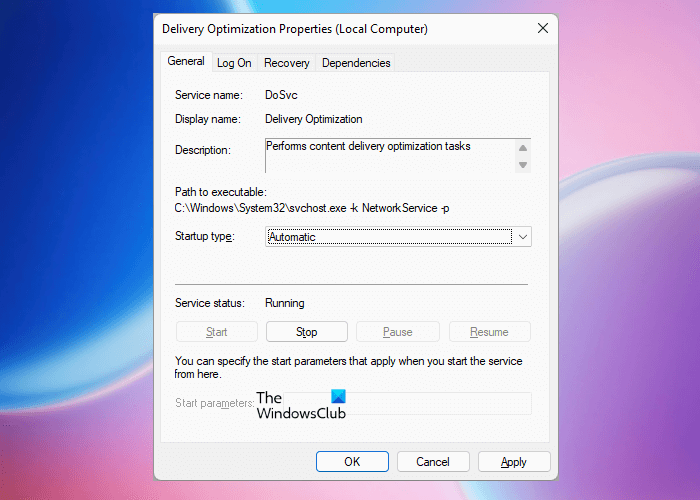
- సర్వీస్ మేనేజర్ని తెరవండి.
- కింది రెండు సేవల స్థితిని తనిఖీ చేయండి:
- డెలివరీ ఆప్టిమైజేషన్
- బ్యాక్గ్రౌండ్ ఇంటెలిజెంట్ ట్రాన్స్ఫర్ సర్వీస్
- వారి స్థితి చూపాలి నడుస్తోంది . లేకపోతే, సేవలను ప్రారంభించండి. దీన్ని చేయడానికి, కుడి-క్లిక్ చేసి, ఎంచుకోండి ప్రారంభించండి .
- ఇప్పుడు ఈ రెండు సేవలను ఒక్కొక్కటిగా డబుల్ క్లిక్ చేసి ఎంచుకోండి దానంతట అదే IN లాంచ్ రకం .
- క్లిక్ చేయండి దరఖాస్తు చేసుకోండి ఆపై క్లిక్ చేయండి జరిమానా .
ఇది సమస్యను పరిష్కరించాలి.
4] Xbox యాప్ను రిపేర్ చేయండి లేదా రీసెట్ చేయండి.
సమస్య కొనసాగితే, మీ Xbox యాప్ సెట్టింగ్లను రీసెట్ చేసి, అది సహాయపడుతుందో లేదో చూడమని మేము సూచిస్తున్నాము. Windows 11/10 సెట్టింగ్లను తెరిచి, 'కి వెళ్లండి అప్లికేషన్లు > ఇన్స్టాల్ చేసిన అప్లికేషన్లు '. ఇప్పుడు క్రిందికి స్క్రోల్ చేయండి మరియు క్లిక్ చేయండి Xbox అప్లికేషన్. క్లిక్ చేయండి ఆధునిక సెట్టింగులు . Windows 11లో, Xbox యాప్ పక్కన ఉన్న మూడు నిలువు చుక్కలపై క్లిక్ చేసిన తర్వాత మీకు అదనపు ఎంపికలు కనిపిస్తాయి.
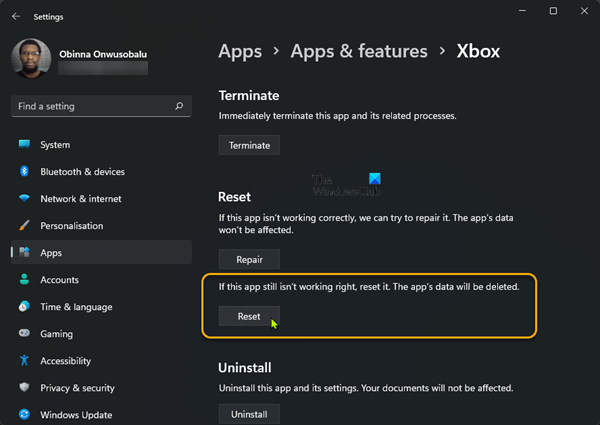
క్లిక్ చేయండి మరమ్మత్తు . పునరుద్ధరణ ప్రక్రియ పూర్తయిన తర్వాత, మీరు Xbox గేమ్ పాస్ ద్వారా గేమ్లను డౌన్లోడ్ చేయవచ్చో లేదో తనిఖీ చేయండి. కాకపోతే, చిహ్నాన్ని క్లిక్ చేయడం ద్వారా Xbox యాప్ని పునఃప్రారంభించండి రీసెట్ చేయండి బటన్. Xbox అనువర్తనాన్ని రీసెట్ చేయడానికి ముందు, మీరు మీ గేమ్ డేటా మొత్తాన్ని క్లౌడ్కు బ్యాకప్ చేయాలని మేము సిఫార్సు చేస్తున్నాము ఎందుకంటే ఈ చర్య స్థానికంగా సేవ్ చేయబడిన మొత్తం డేటాను తొలగిస్తుంది.
5] మైక్రోసాఫ్ట్ స్టోర్ని మళ్లీ ఇన్స్టాల్ చేయండి.
సమస్య ఇంకా కొనసాగితే మీరు ప్రయత్నించగల మరో విషయం ఉంది. మైక్రోసాఫ్ట్ స్టోర్ని మళ్లీ ఇన్స్టాల్ చేయండి. ఈ పరిష్కారం కొంతమంది వినియోగదారులకు పని చేసింది. దీన్ని చేయడానికి, విండోస్ పవర్షెల్ను అడ్మినిస్ట్రేటర్గా అమలు చేయండి, ఆపై కింది ఆదేశాన్ని కాపీ చేసి పవర్షెల్ (అడ్మిన్)లో అతికించండి. ఆ తర్వాత క్లిక్ చేయండి ప్రవేశిస్తుంది .
|_+_|ఇది సమస్యను పరిష్కరించాలి.
నా Xbox గేమ్ పాస్ క్లౌడ్ ఎందుకు పని చేయడం లేదు?
Xbox గేమ్ పాస్ క్లౌడ్ గేమింగ్ అన్ని దేశాలలో అందుబాటులో లేదు. అందువల్ల, క్లౌడ్ గేమింగ్ పని చేయకపోతే, ముందుగా అది మీ ప్రాంతంలో అందుబాటులో ఉందో లేదో తనిఖీ చేయండి. అదనంగా, Xbox క్లౌడ్ గేమింగ్ పనిచేయకపోవడానికి నెట్వర్క్ సమస్యలు, కంట్రోలర్ సమస్యలు, మద్దతు లేని వెబ్ బ్రౌజర్లు మొదలైన అనేక కారణాలు ఉన్నాయి.
పొందుపరచండి ppt
విండోస్ 11 గేమింగ్కు మంచిది కాదా?
విండోస్ 11 గేమింగ్ కోసం చాలా బాగుంది. Windows 11 ఆపరేటింగ్ సిస్టమ్ ద్వారా సపోర్ట్ చేసే అనేక గేమ్లు అందుబాటులో ఉన్నాయి. ఆపరేటింగ్ సిస్టమ్తో పాటు, మీరు కొనుగోలు చేయాలనుకుంటున్న గేమ్ కోసం మీ సిస్టమ్ కనీస హార్డ్వేర్ అవసరాలను కూడా తప్పక తీర్చాలి.
ఇది సహాయపడుతుందని ఆశిస్తున్నాము.
ఇంకా చదవండి : Xbox యాప్ Windows 11/10లో తెరవబడదు లేదా పని చేయదు .















